Rumah >Tutorial mudah alih >iPhone >Langkah untuk Kemas Kini iPhone: Kemas kini pada iTunes
Langkah untuk Kemas Kini iPhone: Kemas kini pada iTunes
- 王林ke hadapan
- 2024-01-08 16:53:472365semak imbas
Setiap kemas kini iPhone membawa ciri baharu, sesetengah daripadanya telah ditunggu-tunggu oleh pengguna selama bertahun-tahun, dan sebahagian daripadanya hanyalah kemas kini dengan nama yang sama. Walau apa pun keadaannya, mengemas kini iPhone anda akan membantu anda dalam beberapa cara. Selain itu, kemas kini boleh menghapuskan pepijat yang terdapat dalam versi sebelumnya. Selain manfaat ini, peranti anda disegerakkan dan disandarkan secara automatik semasa proses kemas kini.
Selain itu, mengemas kini iPhone anda tidak akan menggunakan kebanyakan kuota data bulanan anda, tetapi hanya sejumlah kecil. Walaupun jumlah data ini tidak terlalu besar, beberapa caj mungkin dikenakan sepanjang proses kemas kini. Anda boleh memilih untuk mengemas kini peranti anda secara wayarles, atau mengemas kini iPhone anda secara manual melalui iTunes jika anda tidak melihat pilihan ini. Sama seperti iPhone anda, anda juga boleh menggunakan iTunes untuk mengemas kini iPad anda.
- Bahagian 1: Bagaimana untuk mengemas kini perisian iPhone kepada iOS 12/11 dalam iTunes
- Bahagian 2: Kemas kini iTunes gagal? Satu lagi cara untuk menaik taraf perisian iPhone
Bahagian 1: Cara mengemas kini perisian iPhone kepada iOS 12/11 dalam iTunes
Sebelum menaik taraf peranti anda, sila pastikan anda telah menyandarkan data anda menggunakan iTunes atau iCloud. Anda boleh memilih untuk mengemas kini iPhone anda secara wayarles atau manual. Untuk mengemas kini peranti anda melalui udara, pergi ke Tetapan >> Umum >> Kemas Kini Perisian >> Muat turun dan Pasang. Sila pastikan peranti anda disambungkan ke Internet. Jika anda tidak boleh mengemas kini peranti anda secara wayarles, anda boleh menyediakannya secara manual menggunakan iTunes. Sekarang mari kita lihat cara mengemas kini iTunes pada iPhone secara manual.
Ikuti langkah di bawah dan anda boleh mengemas kini iPhone anda serta-merta dan menyelesaikan banyak masalah. Mula-mula, buka iTunes dan pastikan iPhone anda disambungkan ke komputer anda. Kemudian, klik pada ikon peranti pada antara muka iTunes, yang akan membawa anda ke halaman gambaran keseluruhan peranti. Dalam halaman gambaran keseluruhan, anda akan melihat butang "Semak kemas kini", klik padanya untuk menyemak sama ada sebarang kemas kini tersedia. Jika kemas kini tersedia, iTunes akan menggesa anda untuk mengemas kininya. Klik butang "Muat Turun dan Kemas Kini" dan ikuti gesaan pada skrin untuk melengkapkan proses kemas kini. Sila ambil perhatian bahawa semasa proses kemas kini, sila pastikan iPhone anda kekal disambungkan ke komputer anda sehingga kemas kini selesai. Setelah kemas kini selesai, iPhone anda akan but semula dan kini dikemas kini dengan versi sistem pengendalian terkini. Dengan langkah mudah ini, anda boleh mengemas kini iPhone anda dengan mudah dan menyelesaikan banyak masalah.
- Langkah 1: Pertama, anda perlu memasang versi terkini iTunes pada PC anda.
- Langkah 2: Sekarang sambungkan iPhone anda ke PC menggunakan kabel USB dan jalankan iTunes.
- Langkah 3: Kesan peranti anda secara automatik, pilih peranti anda dan klik Ringkasan. Sekarang pergi ke pilihan Semak kemas kini.
- Langkah 4: Kemudian mesej pop timbul akan memberitahu anda bahawa kemas kini perisian baharu tersedia, klik "Muat Turun & Kemas Kini" untuk memasang perisian iOS 12/11 terkini pada iPhone anda.
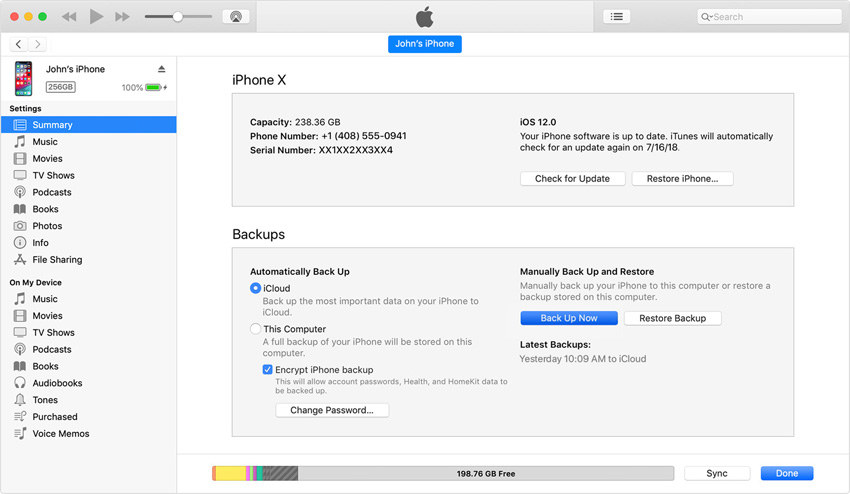
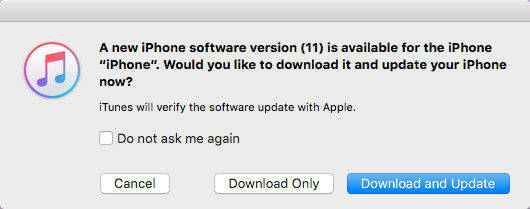
Jika anda menghadapi masalah mengemas kini iPhone anda, ia mungkin disebabkan oleh ruang storan yang tidak mencukupi. Untuk menyelesaikan isu ini, anda boleh mengikuti langkah berikut: 1. Buka apl Tetapan iPhone anda. 2. Klik pada pilihan "Umum". 3. Pilih Simpan. 4. Pada halaman Storan, anda akan melihat ruang storan yang digunakan dan ruang storan yang tinggal. 5. Semak imbas ruang storan yang digunakan untuk melihat sama ada terdapat sebarang fail besar atau aplikasi yang jarang digunakan yang boleh dipadamkan. 6. Jika anda menemui sebarang fail besar, anda boleh memadamnya secara manual untuk mengosongkan ruang. 7. Untuk aplikasi yang jarang digunakan, anda boleh menyahpasangnya untuk mengosongkan lebih banyak ruang storan. Dengan langkah ini, anda sepatutnya dapat mengosongkan ruang storan yang mencukupi untuk berjaya mengemas kini iPhone anda. Semoga berjaya!
Bahagian 2: Kemas kini iTunes gagal? Satu lagi cara untuk menaik taraf perisian iPhone
Jika anda tidak boleh mengemas kini perisian iPhone kepada iOS 12/11 dalam iTunes, jangan risau. Kami mempunyai penyelesaian terbaik untuk memastikan iPhone anda dikemas kini tanpa sebarang kekeliruan - Tenorshare ReiBoot. Perisian ini sudah pasti boleh menyelesaikan masalah kemas kini iPhone.
Kadangkala, anda mungkin menghadapi situasi di mana anda tidak boleh mengemas kini iPhone anda melalui iTunes. Ini mungkin disebabkan oleh beberapa sebab. Contohnya, peranti anda mungkin tidak dikenali oleh iTunes, atau skrin iPhone anda mungkin tersekat menunjukkan logo Apple selama berjam-jam, atau peranti anda mungkin hanya memaparkan skrin yang disambungkan ke iTunes. Sama ada cara, ia akan menghalang anda daripada mengemas kini dengan lancar.
Jika anda ingin mengemas kini iPhone anda dengan mudah dan bebas, maka Tenorshare ReiBoot ialah pilihan yang bagus untuk anda. Ia dikenali sebagai penyelesai masalah satu klik yang boleh membantu anda menyelesaikan pelbagai masalah. Berikut ialah langkah untuk mengemas kini iPhone anda kepada versi terkini:
- Langkah 1: Mula-mula muat turun perisian pada komputer anda. Setelah muat turun selesai, pasangkannya ke dalam PC anda. Itu bagus jika anda sudah memasang perisian dalam PC anda.
- Langkah 2: Buka alat pada komputer anda. Sambungkan iPhone dan PC menggunakan kabel USB. Perisian akan mengecam peranti anda secara automatik.
- Langkah 3: Dalam antara muka utama alat, anda boleh melihat pilihan "Betulkan Semua iOS Terperangkap". Klik pilihan ini. Sekarang pilih pilihan "Betulkan Sekarang". Sebelum melangkah lebih jauh, pakej perisian tegar terkini dan terkini mesti dimuat turun dalam talian. Dengan cara ini, semua pakej perisian tegar terkini yang tersedia dalam talian akan disenaraikan secara automatik untuk peranti anda.
- Langkah 4: Jika ia telah dimuat turun, anda juga boleh memilih pakej perisian tegar terkini secara manual. Hanya pilih laluan untuk memuat turun perisian tegar.
- Langkah 5: Selepas memuat turun pakej perisian tegar yang diperlukan, klik "Mulakan Pembaikan". Proses pemulihan akan bermula. Ambil perhatian bahawa iPhone anda disambungkan ke PC anda sepanjang keseluruhan proses. Selepas menyelesaikan proses ini, anda akan mendapat iPhone yang dikemas kini. tahniah! Tenorshare ReiBoot boleh menyelesaikan masalah anda dengan mudah walaupun selepas iPhone mengemas kini ralat iTunes.
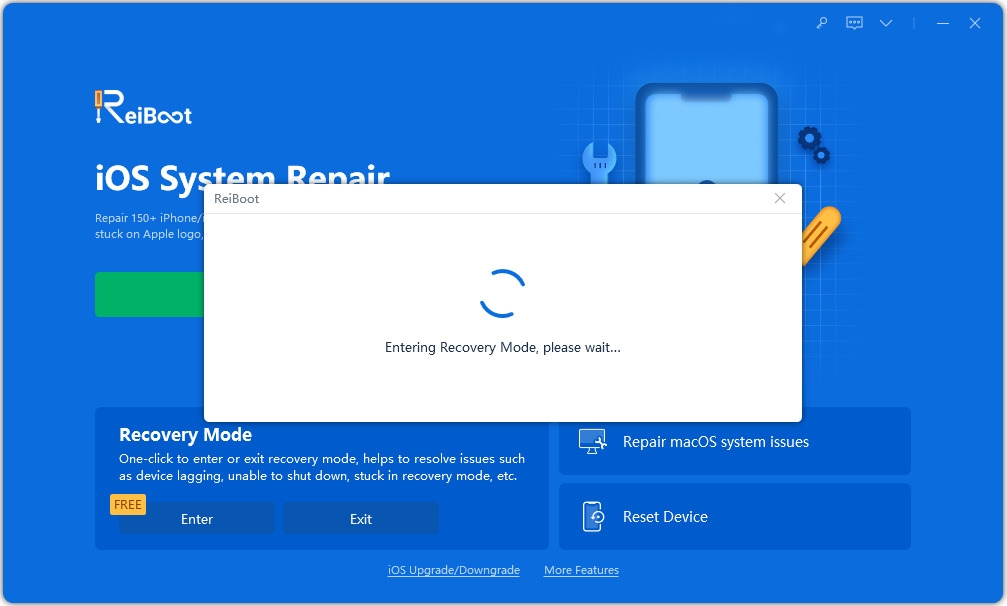
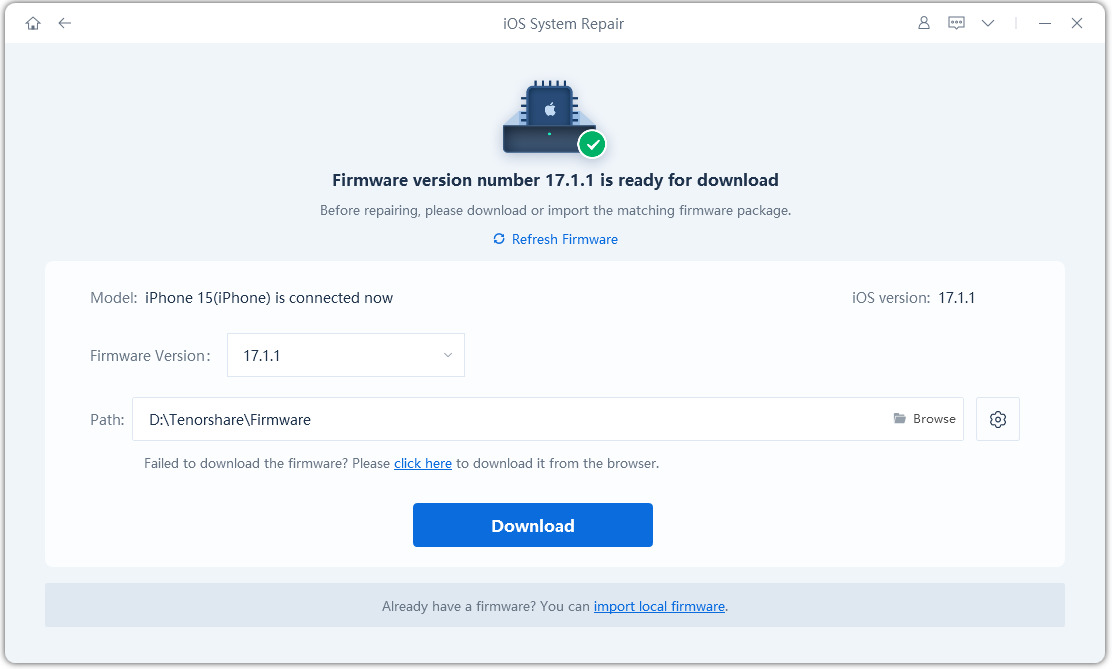
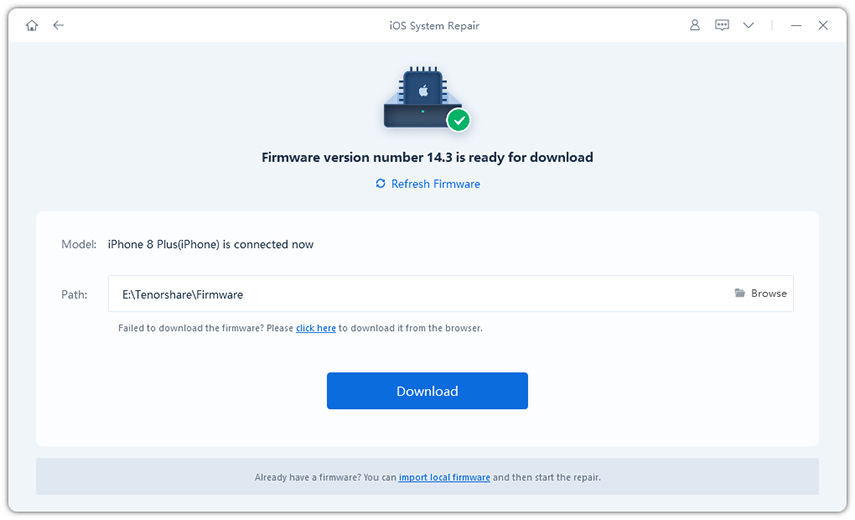
Ringkasan
Dalam artikel di atas, kami telah memperincikan cara terbaik untuk mengemas kini iPhone anda. Walaupun anda boleh memilih untuk mengemas kini iPhone anda secara wayarles atau manual melalui iTunes, kami amat mengesyorkan anda menggunakan Tenorshare ReiBoot untuk kemas kini. Alat ini secara automatik akan memberikan anda senarai pakej perisian tegar terkini. Kami berharap kedua-dua penyelesaian memenuhi keperluan anda. Sila kongsi maklum balas anda dengan kami dalam ulasan di bawah.
Atas ialah kandungan terperinci Langkah untuk Kemas Kini iPhone: Kemas kini pada iTunes. Untuk maklumat lanjut, sila ikut artikel berkaitan lain di laman web China PHP!
Artikel berkaitan
Lihat lagi- Bagaimana untuk mengalih keluar gesaan titik merah, iaitu, tanda mesej yang belum dibaca, dalam apl Mesej dalam iOS 16?
- Cara yang tidak merosakkan untuk mengimport foto iPhone ke komputer anda dengan cepat!
- Cara menyemak sendiri sama ada terdapat masalah dengan iPhone 13/14 baharu dan cara mengelak daripada membeli peranti yang diperbaharui.
- Muat turun versi mac Weiyun dan pengenalan fungsi
- Bagaimana untuk menyelesaikan masalah bahawa Safari tidak dapat ditemui dalam mod penyemakan imbas peribadi dan tidak dapat mengosongkan sejarah dalam iOS 16?

